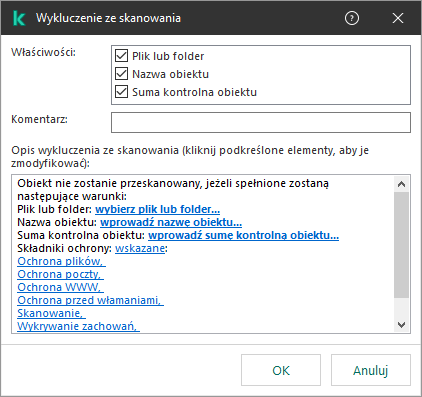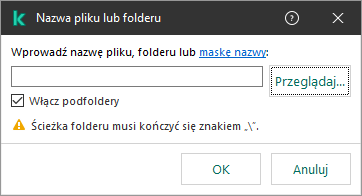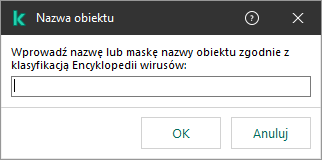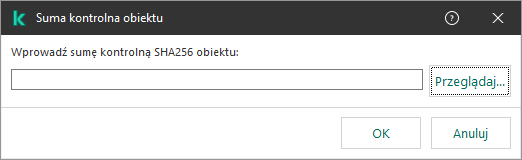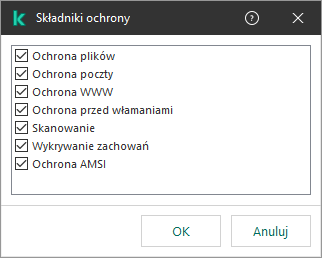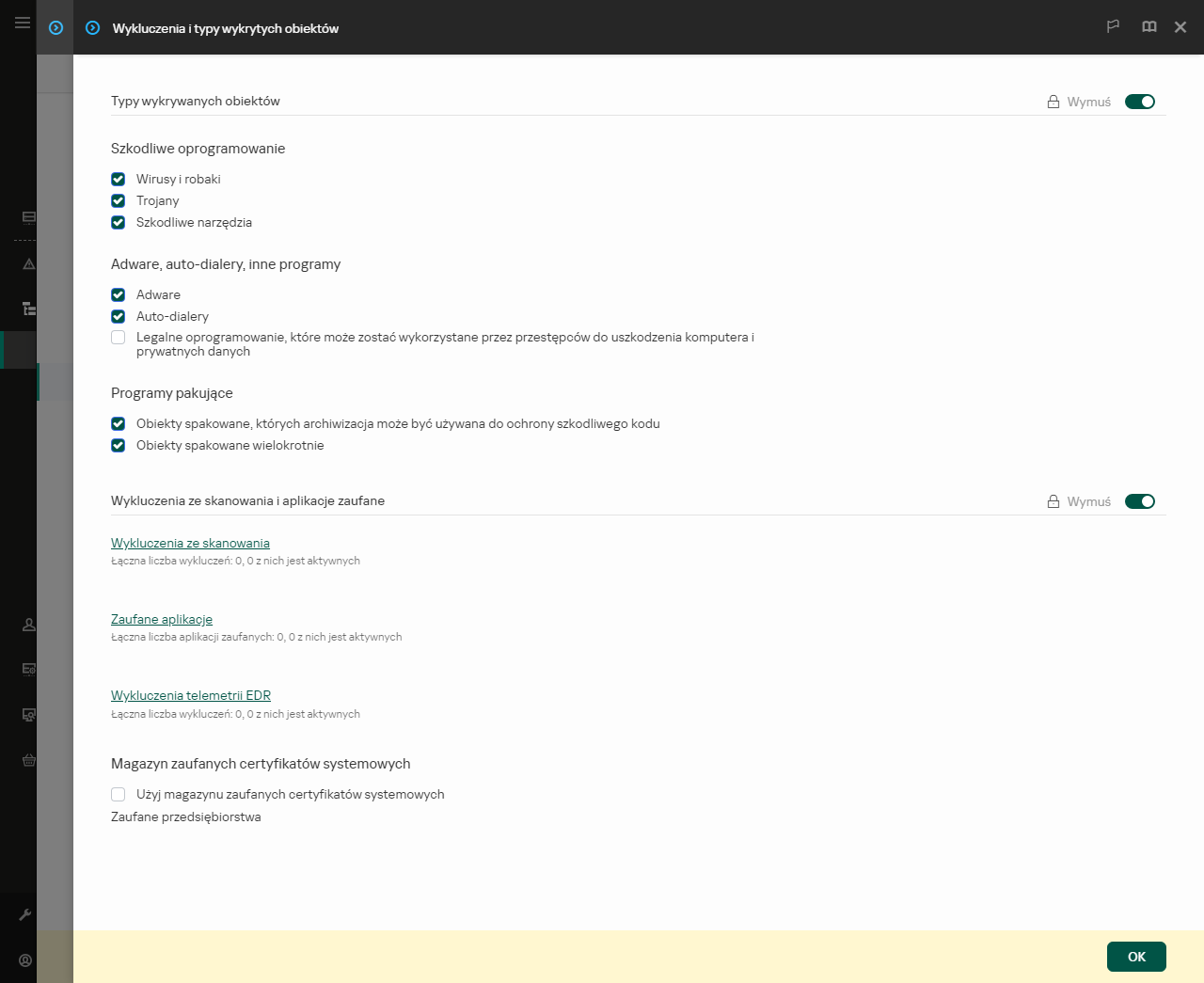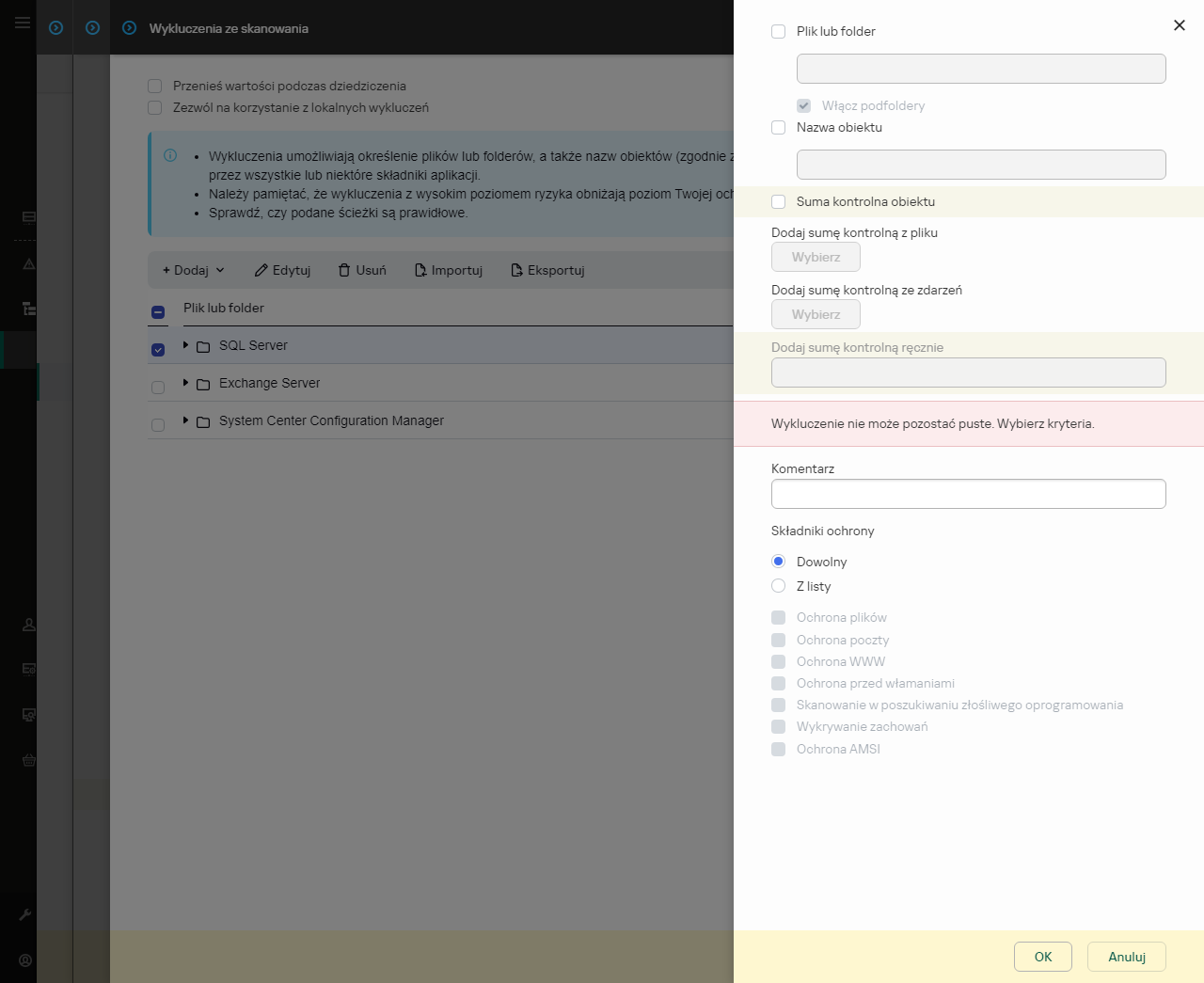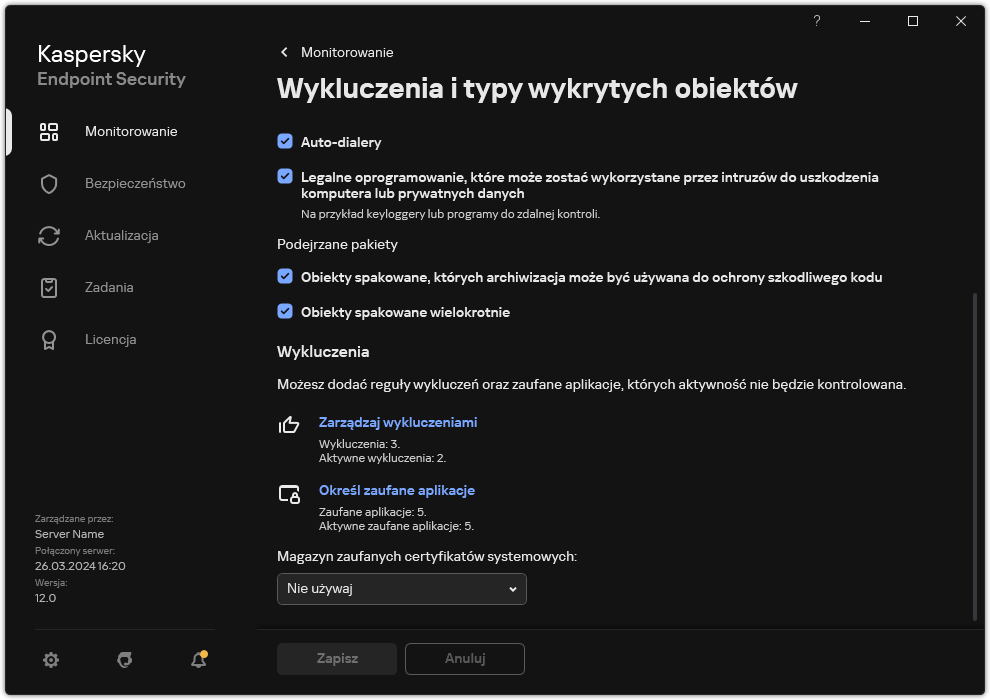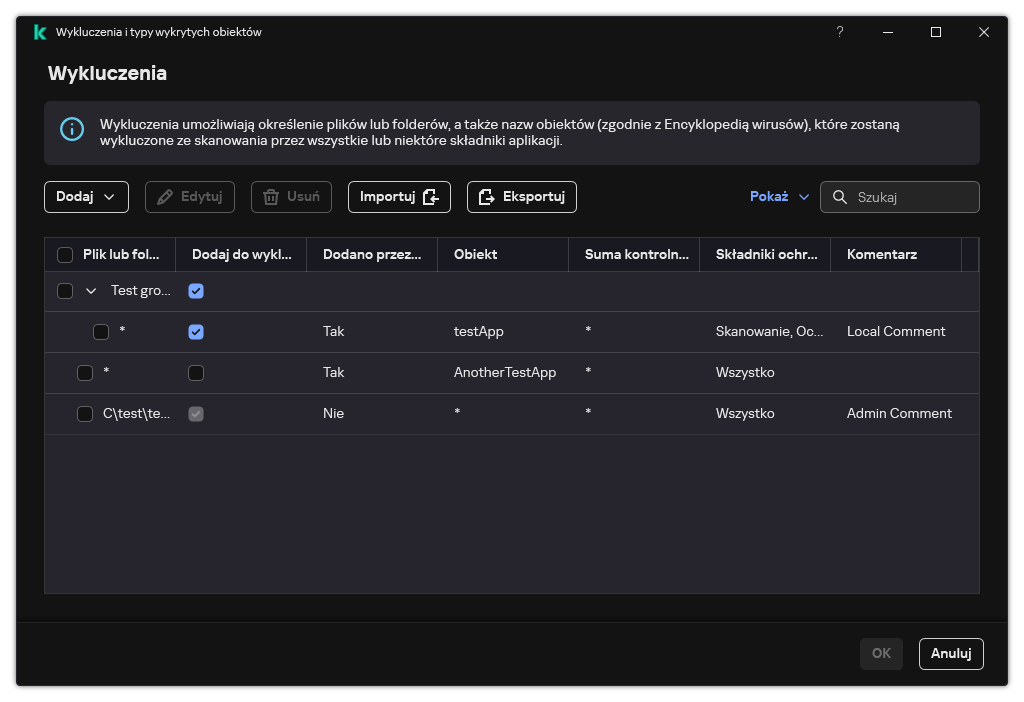Tworzenie wykluczenia ze skanowania
Wykluczenie ze skanowania to zestaw warunków, które muszą być spełnione, aby Kaspersky Endpoint Security nie skanował określonego obiektu w poszukiwaniu wirusów i innych zagrożeń.
Wykluczenia ze skanowania zapewniają możliwość bezpiecznej pracy z legalnymi aplikacjami, które mogą zostać wykorzystane przez hakerów do uszkodzenia komputera lub danych. Nie posiadają one żadnych szkodliwych funkcji, ale mogą zostać wykorzystane przez cyberprzestępców. Szczegółowe informacje o legalnym oprogramowaniu, które może zostać użyte przez cyberprzestępców do uszkodzenia komputera lub danych osobistych użytkownika, znajdują się na stronie internetowej Encyklopedii IT Kaspersky.
Takie aplikacje mogą być blokowane przez program Kaspersky Endpoint Security. Aby zapobiec blokowaniu tych aplikacji, możesz skonfigurować wykluczenia ze skanowania dla używanych aplikacji. W tym celu dodaj do strefy zaufanej nazwę lub maskę nazwy zgodną z klasyfikacją Encyklopedii IT Kaspersky. Na przykład, często używasz aplikacji Radmin do zdalnego zarządzania komputerami. Kaspersky Endpoint Security wykrywa ten rodzaj aktywności aplikacji jako podejrzany i może go zablokować. Aby zapobiec blokowaniu aplikacji, utwórz wykluczenie ze skanowania z nazwą lub maską nazwy z Encyklopedii IT Kaspersky.
Jeśli na komputerze jest zainstalowana aplikacja, która gromadzi informacje i wysyła je do przetworzenia, Kaspersky Endpoint Security może zaklasyfikować tę aplikację jako szkodliwe oprogramowanie. Aby tego uniknąć, możesz wykluczyć tę aplikację ze skanowania, konfigurując Kaspersky Endpoint Security w sposób opisany w dokumencie.
Wykluczenia ze skanowania mogą być używane przez następujące komponenty i zadania aplikacji, które zostały skonfigurowane przez administratora systemu:
Kaspersky Endpoint Security nie przeskanuje obiektu, jeśli dysk lub folder go zawierający znajduje się w obszarze skanowania w momencie uruchomienia jednego z zadań skanowania. Wykluczenie ze skanowania nie jest stosowane, gdy dla danego obiektu uruchomione zostało skanowanie obiektów.
Jak utworzyć wykluczenie ze skanowania w Konsoli administracyjnej (MMC)?
- Otwórz Konsolę administracyjną Kaspersky Security Center.
- W drzewie konsoli wybierz Zasady.
- Wybierz żądany profil i kliknij go dwukrotnie, aby otworzyć właściwości profilu.
- W oknie zasady wybierz Ustawienia ogólne → Wykluczenia.
- W sekcji Wykluczenia ze skanowania i aplikacje zaufane kliknij przycisk Ustawienia.
- W otwartym oknie wybierz zakładkę Wykluczenia ze skanowania.
Zostanie otwarte okno zawierające listę wykluczeń.
- Zaznacz pole Przenieś wartości podczas dziedziczenia, jeśli chcesz utworzyć skonsolidowaną listę wykluczeń dla wszystkich komputerów w firmie. Listy wykluczeń w zasadach nadrzędnych i podrzędnych zostaną scalone. Listy zostaną scalone pod warunkiem, że scalone wartości podczas dziedziczenia są włączone. Wykluczenia z zasady nadrzędnej są wyświetlane w zasadach podrzędnych w widoku tylko do odczytu. Zmiana lub usunięcie wykluczeń zasady nadrzędnej nie jest możliwe.
- Jeśli chcesz umożliwić użytkownikowi utworzenie lokalnej listy wykluczeń, zaznacz pole Zezwól na korzystanie z lokalnych wykluczeń. W ten sposób użytkownik może utworzyć swoją własną lokalną listę wykluczeń jako dodatek do ogólnej listy wykluczeń, wygenerowanej w zasadzie. Administrator może użyć Kaspersky Security Center do przeglądania, dodawania, edytowania lub usuwania elementów listy we właściwościach komputera.
Jeśli pole jest odznaczone, użytkownik może uzyskać dostęp tylko do ogólnej listy wykluczeń, wygenerowanej w zasadzie. Ponadto jeśli to pole wyboru jest odznaczone, Kaspersky Endpoint Security ukryje skonsolidowaną listę wykluczeń ze skanowania w interfejsie użytkownika aplikacji.
- Kliknij Dodaj i wybierz działanie:
- Kategoria. Możesz grupować wykluczenia ze skanowania w ramach osobnych kategorii. Aby utworzyć nową kategorię, wprowadź nazwę kategorii i dodaj do niej co najmniej jedno wykluczenie ze skanowania.
- Nowe wykluczenie. Kaspersky Endpoint Security dodaje nowe wykluczenie ze skanowania do katalogu głównego listy.
- Wybierz wykluczenie z listy. Aby szybko skonfigurować Kaspersky Endpoint Security na serwerach SQL, serwerach Microsoft Exchange i menedżerze konfiguracji System Center Configuration Manager, aplikacja zawiera predefiniowane wykluczenia ze skanowania. Dodano także predefiniowane wykluczenia ze skanowania, aby ułatwić konfigurowanie aplikacji w środowiskach wirtualnych Citrix i Vmware. Musisz wybrać predefiniowane wykluczenia ze skanowania w zależności od przeznaczenia chronionego serwera.
- Nowe wykluczenie w wybranej kategorii. Wybierz kategorię, aby dodać nowe wykluczenie skanowania do określonej kategorii.
- W celu wykluczenia pliku lub folderu ze skanowania:
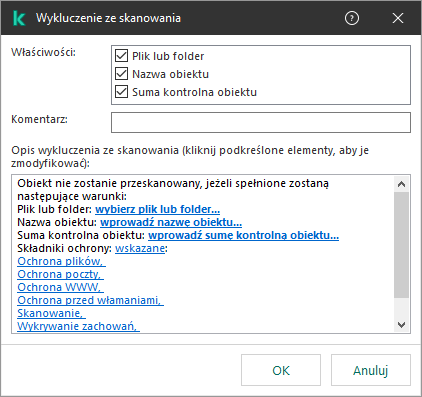
Ustawienia wykluczeń
- W sekcji Właściwości zaznacz pole Plik lub folder.
- W bloku Opis wykluczenia ze skanowania (kliknij podkreślone elementy, aby je zmodyfikować) kliknij odnośnik, aby otworzyć okno Nazwa pliku lub folderu.
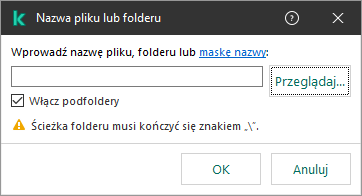
Wybierz plik lub folder
- Wprowadź nazwę pliku lub folderu bądź maskę nazwy pliku lub folderu, albo wybierz plik lub folder w drzewie folderów, klikając Przeglądaj.
Użyj masek:
- Znak
* (gwiazdka), który zastępuje dowolny zestaw znaków, za wyjątkiem znaków: \ i / (separatory nazw plików i folderów w ścieżkach dostępu do plików i folderów). Na przykład, maska C:\*\*.txt będzie zawierała wszystkie ścieżki do plików z rozszerzeniem TXT, znajdujących się w folderach na dysku C:, ale nie w podfolderach. - Dwa występujące po sobie znaki
* zastępują dowolny zestaw znaków (w tym pusty zestaw) w nazwie pliku lub folderu, w tym znaki: \ i / (separatory nazw plików i folderów w ścieżkach dostępu do plików i folderów). Na przykład, maska C:\Folder\**\*.txt będzie zawierała wszystkie ścieżki do plików z rozszerzeniem TXT, znajdujących się w folderze o nazwie Folder i w jego podfolderach. Maska musi zawierać przynajmniej jeden poziom zagnieżdżenia. Maska C:\**\*.txt nie jest ważną maską. - Znak
? (znak zapytania), który zastępuje dowolny pojedynczy znak, za wyjątkiem znaków: \ i / (separatory nazw plików i folderów w ścieżkach dostępu do plików i folderów). Na przykład, maska C:\Folder\???.txt będzie zawierała ścieżki do wszystkich plików znajdujących się w folderze o nazwie Folder, które posiadają rozszerzenie TXT i nazwę składającą się z trzech znaków.
Możesz użyć masek na początku, w środku lub na końcu ścieżki pliku. Na przykład, jeśli chcesz dodać do wykluczeń folder dla wszystkich użytkowników, należy wprowadzić maskę C:\Users\*\Folder\.
Kaspersky Endpoint Security obsługuje zmienne środowiskowe
Kaspersky Endpoint Security nie obsługuje zmiennej środowiskowej %userprofile% podczas generowania listy wykluczeń za pomocą konsoli Kaspersky Security Center. Aby zastosować wpis do wszystkich kont użytkowników, możesz użyć znaku * (na przykład: C:\Users\*\Documents\File.exe). Za każdym razem, gdy dodajesz nową zmienną środowiskową, musisz uruchomić aplikację ponownie.
- Zapisz swoje zmiany.
- W celu wykluczenia obiektów o określonej nazwie ze skanowania:
- W sekcji Właściwości zaznacz pole Nazwa obiektu.
- W bloku Opis wykluczenia ze skanowania (kliknij podkreślone elementy, aby je zmodyfikować) kliknij odnośnik, aby otworzyć okno Nazwa obiektu.
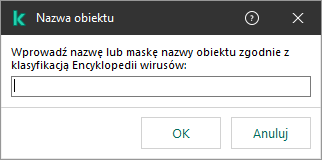
Wybierz obiekt
- Wprowadź nazwę typu obiektu zgodnie z klasyfikacją Encyklopedii Kaspersky (na przykład:
Email-Worm, Rootkit lub RemoteAdmin).Możesz użyć masek ze znakiem ? (zastępuje dowolny pojedynczy znak) oraz znak * (zastępuje dowolną liczbę znaków). Na przykład, jeśli określona jest maska Client*, Kaspersky Endpoint Security wyklucza obiekty Client-IRC, Client-P2P i Client-SMTP ze skanowania.
- Zapisz swoje zmiany.
- Jeśli chcesz wykluczyć pojedynczy plik ze skanowania:
- W sekcji Właściwości zaznacz pole Suma kontrolna obiektu.
- W bloku Opis wykluczenia ze skanowania (kliknij podkreślone elementy, aby je zmodyfikować) kliknij odnośnik, aby otworzyć okno Suma kontrolna obiektu.
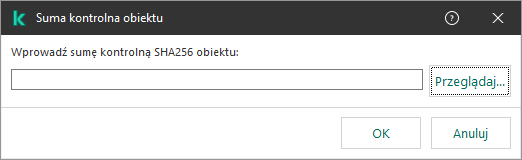
Wybierz plik
- Wprowadź sumę kontrolną pliku lub wybierz plik, klikając przycisk Przeglądaj.
Jeśli plik został zmodyfikowany, suma kontrolna pliku także zostanie zmodyfikowana. Jeśli taka sytuacja będzie miała miejsce, zmodyfikowany plik nie zostanie dodany do wykluczeń.
- Zapisz swoje zmiany.
- Jeśli to konieczne, w polu Komentarz wprowadź krótki komentarz dotyczący tworzonego wykluczenia ze skanowania.
- Wskaż moduły programu Kaspersky Endpoint Security, które będą używać wykluczenia ze skanowania:
- W bloku Opis wykluczenia ze skanowania (kliknij podkreślone elementy, aby je zmodyfikować) kliknij odnośnik, aby otworzyć okno Wykluczenia ze skanowania dla aplikacji.
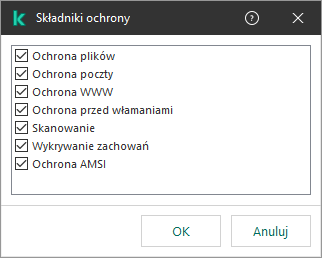
Wybierz składniki ochrony
- Zaznacz pola obok komponentów, do których mają być stosowane wykluczenia ze skanowania.
W przypadku określenia komponentów w ustawieniach wykluczenia ze skanowania, to wykluczenie będzie stosowane tylko podczas skanowania przez te moduły programu Kaspersky Endpoint Security.
W przypadku, gdy komponenty nie zostaną określone w ustawieniach wykluczenia ze skanowania, to wykluczenie będzie stosowane podczas skanowania przez wszystkie moduły programu Kaspersky Endpoint Security.
- Kliknij OK.
Nowe wykluczenie zostanie dodane do listy. W każdej chwili można wyłączyć wykluczenie za pomocą pola wyboru znajdującego się obok obiektu.
- Zapisz swoje zmiany.
Jak utworzyć wykluczenie ze skanowania w Web Console i Cloud Console?
- W oknie głównym Web Console wybierz Urządzenia → Profile zasad.
- Kliknij nazwę zasady Kaspersky Endpoint Security.
Zostanie otwarte okno właściwości profilu.
- Wybierz zakładkę Ustawienia aplikacji.
- Wybierz Ustawienia ogólne → Wykluczenia i typy wykrytych obiektów.
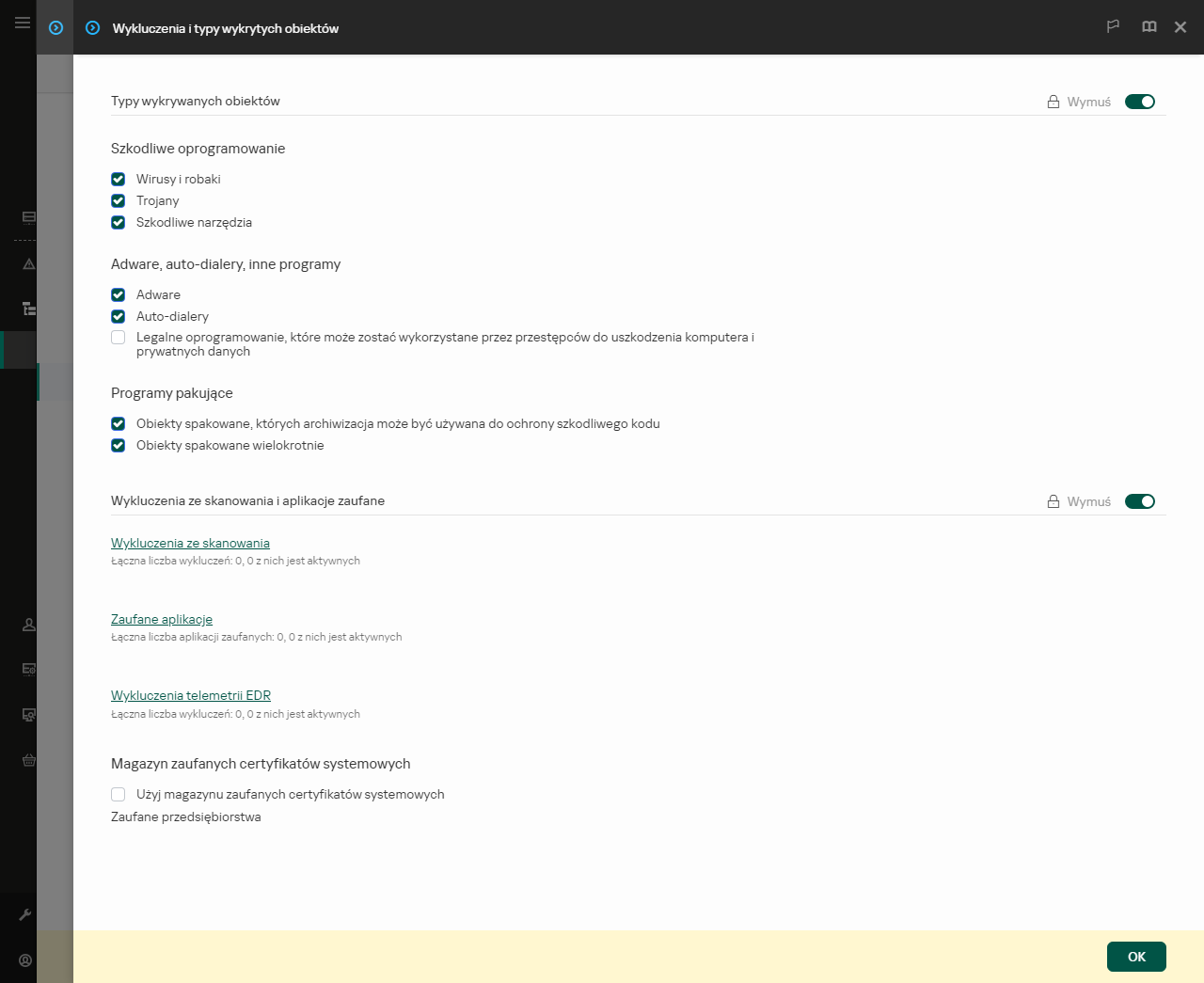
Ustawienia wykluczeń
- W sekcji Wykluczenia ze skanowania i aplikacje zaufane kliknij odnośnik Wykluczenia ze skanowania.
- Zaznacz pole Przenieś wartości podczas dziedziczenia, jeśli chcesz utworzyć skonsolidowaną listę wykluczeń dla wszystkich komputerów w firmie. Listy wykluczeń w zasadach nadrzędnych i podrzędnych zostaną scalone. Listy zostaną scalone pod warunkiem, że scalone wartości podczas dziedziczenia są włączone. Wykluczenia z zasady nadrzędnej są wyświetlane w zasadach podrzędnych w widoku tylko do odczytu. Zmiana lub usunięcie wykluczeń zasady nadrzędnej nie jest możliwe.
- Jeśli chcesz umożliwić użytkownikowi utworzenie lokalnej listy wykluczeń, zaznacz pole Zezwól na korzystanie z lokalnych wykluczeń. W ten sposób użytkownik może utworzyć swoją własną lokalną listę wykluczeń jako dodatek do ogólnej listy wykluczeń, wygenerowanej w zasadzie. Administrator może użyć Kaspersky Security Center do przeglądania, dodawania, edytowania lub usuwania elementów listy we właściwościach komputera.
Jeśli pole jest odznaczone, użytkownik może uzyskać dostęp tylko do ogólnej listy wykluczeń, wygenerowanej w zasadzie. Ponadto jeśli to pole wyboru jest odznaczone, Kaspersky Endpoint Security ukryje skonsolidowaną listę wykluczeń ze skanowania w interfejsie użytkownika aplikacji.
- Kliknij Dodaj i wybierz działanie:
- Kategoria. Możesz grupować wykluczenia ze skanowania w ramach osobnych kategorii. Aby utworzyć nową kategorię, wprowadź nazwę kategorii i dodaj do niej co najmniej jedno wykluczenie ze skanowania.
- Nowe wykluczenie. Kaspersky Endpoint Security dodaje nowe wykluczenie ze skanowania do katalogu głównego listy.
- Wybierz wykluczenie z listy. Aby szybko skonfigurować Kaspersky Endpoint Security na serwerach SQL, serwerach Microsoft Exchange i menedżerze konfiguracji System Center Configuration Manager, aplikacja zawiera predefiniowane wykluczenia ze skanowania. Dodano także predefiniowane wykluczenia ze skanowania, aby ułatwić konfigurowanie aplikacji w środowiskach wirtualnych Citrix i Vmware. Musisz wybrać predefiniowane wykluczenia ze skanowania w zależności od przeznaczenia chronionego serwera.
Aby dodać nowe wykluczenie ze skanowania do określonej kategorii, zaznacz pole wyboru znajdujące się obok tej kategorii i zaznacz opcję Nowe wykluczenie.
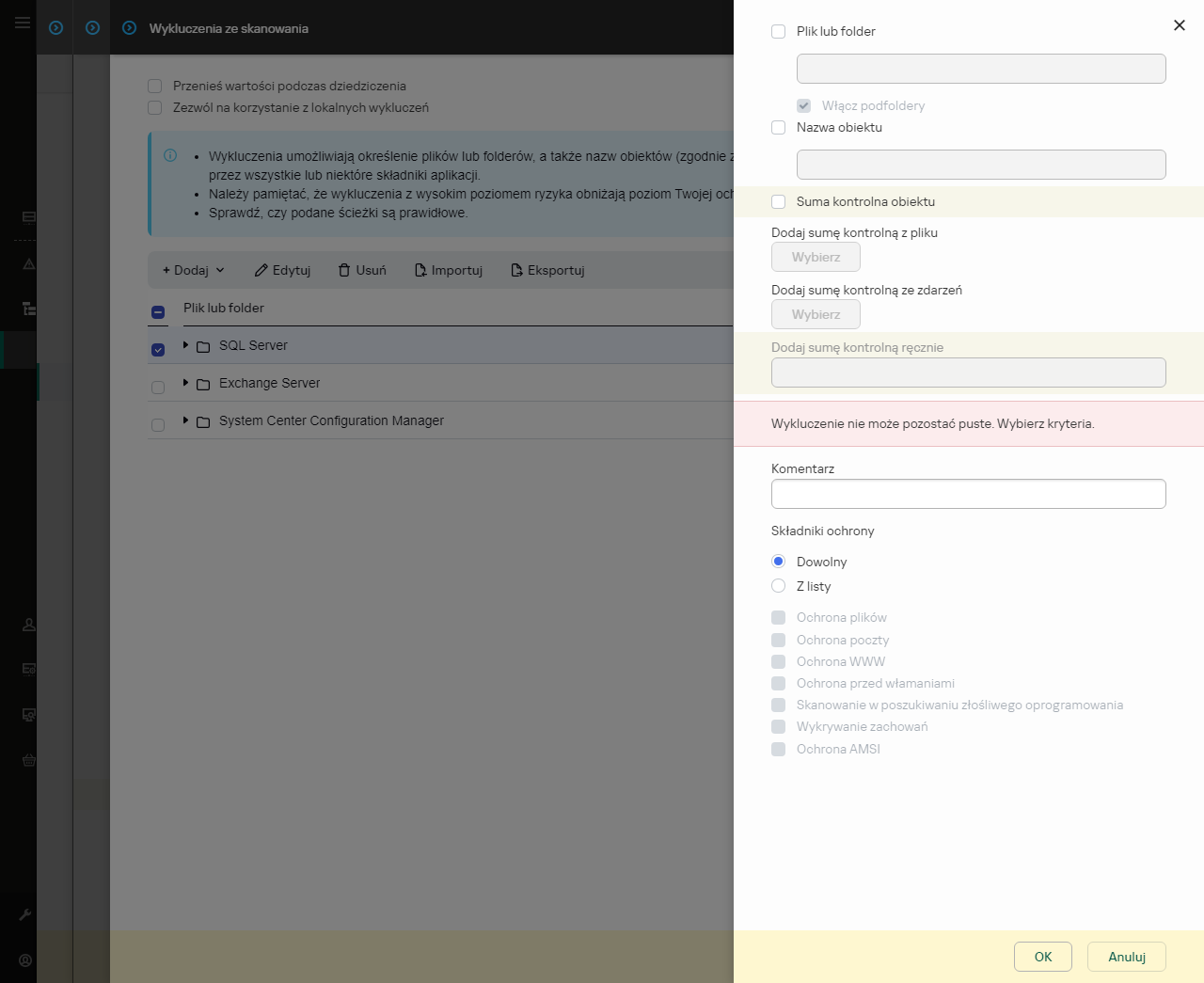
Ustawienia wykluczeń
- Wybierz sposób dodania wykluczenia: Plik lub folder, Nazwa obiektu lub Suma kontrolna obiektu.
- Aby wykluczyć plik lub folder ze skanowania, wprowadź ścieżkę ręcznie. Podczas wprowadzania maski Kaspersky Endpoint Security obsługuje zmienne środowiskowe oraz znaki
* i ?:- Znak
* (gwiazdka), który zastępuje dowolny zestaw znaków, za wyjątkiem znaków: \ i / (separatory nazw plików i folderów w ścieżkach dostępu do plików i folderów). Na przykład, maska C:\*\*.txt będzie zawierała wszystkie ścieżki do plików z rozszerzeniem TXT, znajdujących się w folderach na dysku C:, ale nie w podfolderach. - Dwa występujące po sobie znaki
* zastępują dowolny zestaw znaków (w tym pusty zestaw) w nazwie pliku lub folderu, w tym znaki: \ i / (separatory nazw plików i folderów w ścieżkach dostępu do plików i folderów). Na przykład, maska C:\Folder\**\*.txt będzie zawierała wszystkie ścieżki do plików z rozszerzeniem TXT, znajdujących się w folderze o nazwie Folder i w jego podfolderach. Maska musi zawierać przynajmniej jeden poziom zagnieżdżenia. Maska C:\**\*.txt nie jest ważną maską. - Znak
? (znak zapytania), który zastępuje dowolny pojedynczy znak, za wyjątkiem znaków: \ i / (separatory nazw plików i folderów w ścieżkach dostępu do plików i folderów). Na przykład, maska C:\Folder\???.txt będzie zawierała ścieżki do wszystkich plików znajdujących się w folderze o nazwie Folder, które posiadają rozszerzenie TXT i nazwę składającą się z trzech znaków.Możesz użyć masek na początku, w środku lub na końcu ścieżki pliku. Na przykład, jeśli chcesz dodać do wykluczeń folder dla wszystkich użytkowników, należy wprowadzić maskę C:\Users\*\Folder\.
- Jeśli chcesz wykluczyć określony typ obiektu ze skanowania, w polu Nazwa obiektu wprowadź nazwę typu obiektu zgodnie z klasyfikacją Encyklopedii Kaspersky (na przykład:
Email-Worm, Rootkit lub RemoteAdmin).Możesz użyć masek ze znakiem ? (zastępuje dowolny pojedynczy znak) oraz znak * (zastępuje dowolną liczbę znaków). Na przykład, jeśli określona jest maska Client*, Kaspersky Endpoint Security wyklucza obiekty Client-IRC, Client-P2P i Client-SMTP ze skanowania.
- Jeśli chcesz wykluczyć pojedynczy plik ze skanowania, wprowadź sumę kontrolną pliku w polu Suma kontrolna obiektu.
Jeśli plik został zmodyfikowany, suma kontrolna pliku także zostanie zmodyfikowana. Jeśli taka sytuacja będzie miała miejsce, zmodyfikowany plik nie zostanie dodany do wykluczeń.
- W sekcji Składniki ochrony wybierz komponenty, do których ma zostać zastosowane wykluczenie ze skanowania.
- Jeśli to konieczne, w polu Komentarz wprowadź krótki komentarz dotyczący tworzonego wykluczenia ze skanowania.
- Kliknij OK.
Nowe wykluczenie zostanie dodane do listy. W każdej chwili można wyłączyć wykluczenie za pomocą pola wyboru znajdującego się w kolumnie „Status”.
- Zapisz swoje zmiany.
Jak utworzyć wykluczenie ze skanowania w interfejsie aplikacji?
- W oknie głównym aplikacji kliknij przycisk
 .
. - W oknie ustawień aplikacji wybierz Ustawienia ogólne → Wykluczenia i typy wykrytych obiektów.
- W sekcji Wykluczenia kliknij odnośnik Zarządzaj wykluczeniami.
Kaspersky Endpoint Security ukrywa listę wykluczeń ze skanowania w interfejsie użytkownika aplikacji, jeśli konfiguracja wykluczeń ze skanowania została zablokowana przez administratora w konsoli (symbol „zamkniętej kłódki”), a wykluczenia ze skanowania lokalnego są zabronione (pole wyboru Zezwól na korzystanie z lokalnych wykluczeń jest odznaczone).
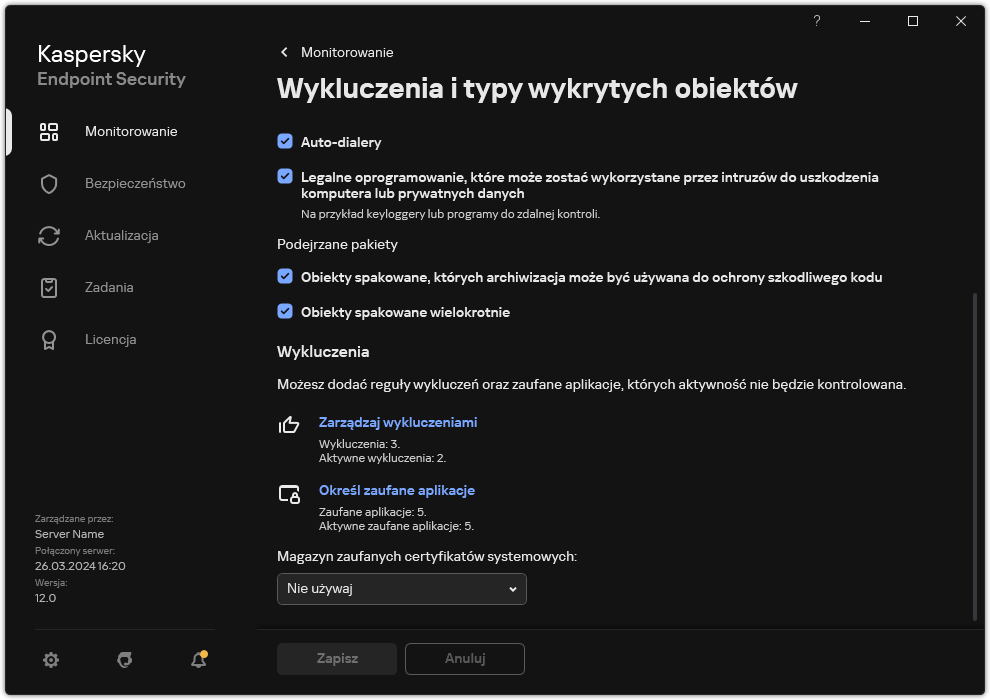
Ustawienia wykluczeń
- Kliknij Dodaj i wybierz działanie:
- Kategoria. Możesz grupować wykluczenia ze skanowania w ramach osobnych kategorii. Aby utworzyć nową kategorię, wprowadź nazwę kategorii i dodaj do niej co najmniej jedno wykluczenie ze skanowania.
- Nowe wykluczenie. Kaspersky Endpoint Security dodaje nowe wykluczenie ze skanowania do katalogu głównego listy.
- Wybierz wykluczenie z listy. Aby szybko skonfigurować Kaspersky Endpoint Security na serwerach SQL, serwerach Microsoft Exchange i menedżerze konfiguracji System Center Configuration Manager, aplikacja zawiera predefiniowane wykluczenia ze skanowania. Dodano także predefiniowane wykluczenia ze skanowania, aby ułatwić konfigurowanie aplikacji w środowiskach wirtualnych Citrix i Vmware. Musisz wybrać predefiniowane wykluczenia ze skanowania w zależności od przeznaczenia chronionego serwera.
Aby dodać nowe wykluczenie ze skanowania do określonej kategorii, zaznacz pole wyboru znajdujące się obok tej kategorii i zaznacz opcję Nowe wykluczenie.
- Jeśli chcesz wykluczyć plik lub folder ze skanowania, wybierz plik lub folder, klikając przycisk Przeglądaj.
Możesz także wprowadzić ścieżkę ręczne. Podczas wprowadzania maski Kaspersky Endpoint Security obsługuje zmienne środowiskowe oraz znaki * i ?:
- Znak
* (gwiazdka), który zastępuje dowolny zestaw znaków, za wyjątkiem znaków: \ i / (separatory nazw plików i folderów w ścieżkach dostępu do plików i folderów). Na przykład, maska C:\*\*.txt będzie zawierała wszystkie ścieżki do plików z rozszerzeniem TXT, znajdujących się w folderach na dysku C:, ale nie w podfolderach. - Dwa występujące po sobie znaki
* zastępują dowolny zestaw znaków (w tym pusty zestaw) w nazwie pliku lub folderu, w tym znaki: \ i / (separatory nazw plików i folderów w ścieżkach dostępu do plików i folderów). Na przykład, maska C:\Folder\**\*.txt będzie zawierała wszystkie ścieżki do plików z rozszerzeniem TXT, znajdujących się w folderze o nazwie Folder i w jego podfolderach. Maska musi zawierać przynajmniej jeden poziom zagnieżdżenia. Maska C:\**\*.txt nie jest ważną maską. - Znak
? (znak zapytania), który zastępuje dowolny pojedynczy znak, za wyjątkiem znaków: \ i / (separatory nazw plików i folderów w ścieżkach dostępu do plików i folderów). Na przykład, maska C:\Folder\???.txt będzie zawierała ścieżki do wszystkich plików znajdujących się w folderze o nazwie Folder, które posiadają rozszerzenie TXT i nazwę składającą się z trzech znaków.Możesz użyć masek na początku, w środku lub na końcu ścieżki pliku. Na przykład, jeśli chcesz dodać do wykluczeń folder dla wszystkich użytkowników, należy wprowadzić maskę C:\Users\*\Folder\.
- Jeśli chcesz wykluczyć określony typ obiektu ze skanowania, w polu Obiekt wprowadź nazwę typu obiektu zgodnie z klasyfikacją Encyklopedii Kaspersky (na przykład:
Email-Worm, Rootkit lub RemoteAdmin).Możesz użyć masek ze znakiem ? (zastępuje dowolny pojedynczy znak) oraz znak * (zastępuje dowolną liczbę znaków). Na przykład, jeśli określona jest maska Client*, Kaspersky Endpoint Security wyklucza obiekty Client-IRC, Client-P2P i Client-SMTP ze skanowania.
- Jeśli chcesz wykluczyć pojedynczy plik ze skanowania, wprowadź sumę kontrolną pliku w polu Suma kontrolna pliku.
Jeśli plik został zmodyfikowany, suma kontrolna pliku także zostanie zmodyfikowana. Jeśli taka sytuacja będzie miała miejsce, zmodyfikowany plik nie zostanie dodany do wykluczeń.
- W sekcji Składniki ochrony wybierz komponenty, do których ma zostać zastosowane wykluczenie ze skanowania.
- Jeśli to konieczne, w polu Komentarz wprowadź krótki komentarz dotyczący tworzonego wykluczenia ze skanowania.
- Dla wykluczenia wybierz stan Aktywny.
- Kliknij przycisk Dodaj.
Nowe wykluczenie zostanie dodane do listy. W każdej chwili można wyłączyć wykluczenie za pomocą pola wyboru znajdującego się w kolumnie „Status”.
- Zapisz swoje zmiany.
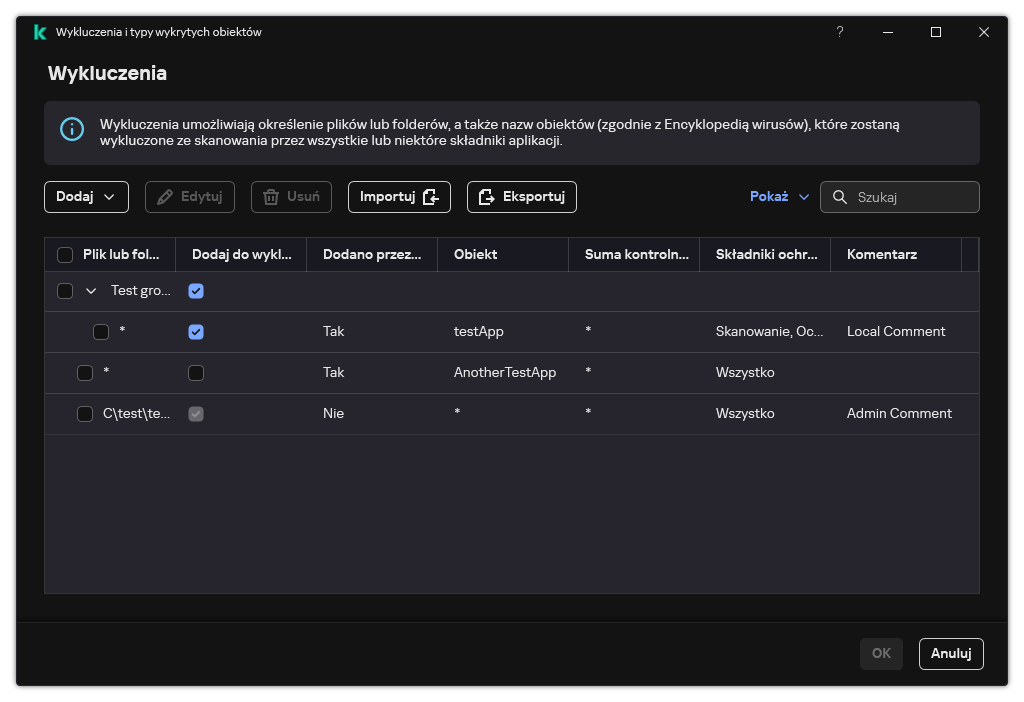
Lista wykluczeń
Przykłady masek ścieżek:
Ścieżki do plików znajdujących się w dowolnym folderze:
- Maska
*.exe będzie zawierała wszystkie ścieżki do plików, które posiadają rozszerzenie exe. - Maska
example* będzie zawierała wszystkie ścieżki do plików o nazwie EXAMPLE.
Ścieżki do plików znajdujących się w określonym folderze:
- Maska
C:\dir\*.* będzie zawierała wszystkie ścieżki do plików znajdujących się w folderze C:\dir\, ale nie w podfolderach C:\dir\. - Maska
C:\dir\* będzie zawierała wszystkie ścieżki do plików znajdujących się w folderze C:\dir\, włączając podfoldery. - Maska
C:\dir\ będzie zawierała wszystkie ścieżki do plików znajdujących się w folderze C:\dir\, włączając podfoldery. - Maska
C:\dir\*.exe będzie zawierała wszystkie ścieżki do plików z rozszerzeniem EXE, znajdujących się w folderze C:\dir\, ale nie w podfolderach C:\dir\. - Maska
C:\dir\test będzie zawierała wszystkie ścieżki do plików o nazwie „test” znajdujących się w folderze C:\dir\, ale nie w podfolderach C:\dir\. - Maska
C:\dir\*\test będzie zawierała wszystkie ścieżki do plików o nazwie „test” znajdujących się w folderze C:\dir\ i w podfolderach C:\dir\. - Maska
C:\dir1\*\dir3\ będzie obejmować wszystkie ścieżki do plików w podfolderach dir3 o jeden poziom niżej z folderu C:\dir1\. - Maska
C:\dir1\**\dirN\ będzie obejmować wszystkie ścieżki do plików w podfolderach dirN na wszystkich poziomach w folderze C:\dir1\.
Ścieżki do plików znajdujących się we wszystkich folderach z określoną nazwą:
- Maska
dir\*.* będzie zawierała wszystkie ścieżki do plików w folderach o nazwie „dir”, ale nie w podfolderach tych folderów. - Maska
dir\* będzie zawierała wszystkie ścieżki do plików w folderach o nazwie „dir”, ale nie w podfolderach tych folderów. - Maska
dir\ będzie zawierała wszystkie ścieżki do plików w folderach o nazwie „dir”, ale nie w podfolderach tych folderów. - Maska
dir\*.exe będzie zawierała wszystkie ścieżki do plików z rozszerzeniem EXE, znajdujących się w folderach o nazwie „dir”, ale nie w podfolderach tych folderów. - Maska
dir\test będzie zawierała wszystkie ścieżki do plików o nazwie „test”, znajdujących się w folderach o nazwie „dir”, ale nie w podfolderach tych folderów.
|
Przejdź do góry